Ne odzivanje File Explorerja je ena izmed pogostih in nadležnih težav, s katerimi se srečujejo uporabniki sistema Windows. Če se tudi vi soočate s to napako, sledite spodnjim korakom, da popravite »Raziskovalec datotek se še naprej zruši v sistemu Windows 10«.
Kako popraviti File Explorer, ki se ne odziva v sistemu Windows 10?
Seveda je File Explorer še naprej velik problem, vendar so poleg tega uporabniki poročali o nekaterih drugih težavah z File Explorerjem, ki so navedene spodaj:
Te težave boste lahko odpravili z eno od rešitev, opisanih v tem članku.
Pogoste težave z File Explorerjem:
- Raziskovalec datotek ne deluje: pred to pogosto težavo se včasih pojavijo pogoste zastoje.
- File Explorer se zruši, ko nekaj kliknete z desno tipko miške: do te težave lahko pride zaradi aplikacij tretjih oseb, odpravite jo lahko z rešitvami, ki jih bomo navedli spodaj.
- Hitri dostop Windows Explorerja se nenehno zruši
- Raziskovalec datotek Windows 10 se nepričakovano zapira
- File Explorer se nenehno zruši v zanki
- Windows Explorer se ne odpre v sistemu Windows 10
Načini za odpravljanje težav, kako se File Explorer ne odziva, in druge težave z File Explorerjem
Tehnika 1: Zaženite ukaza netsh in winsock
Skupaj pritisnite tipko Windows + R.
- V oknu Zaženi vnesite cmd in pritisnite CTRL+SHIFT+ENTER. To bo odprlo ukazni poziv v skrbniškem načinu. Če ne pritisnete teh tipk, se ukazni poziv ne bo odprl v skrbniškem načinu.
- Vnesite ukaz netsh in pritisnite Enter.
- Nato v ukazni poziv vnesite winsock in pritisnite Enter.
Opomba: Celoten ukaz netsh winsock reset lahko vnesete naenkrat.
Če imate težave pri dostopu do ukaznega poziva kot skrbnik, si oglejte ta priročnik .
Tehnika 2: Prevzemite popoln nadzor
1. Zaženite File Explorer, kliknite na Lastnosti.

2. V zaporednem oknu kliknite zavihek Varnost.
3. Nato kliknite gumb Napredno.
4. S tem se odprejo napredne varnostne nastavitve za prenose. Tukaj kliknite na spremembo poleg Lastnika.
5. Nato, če poznate uporabniško ime, ga vnesite v »Vnesite predmet za izbiro«.
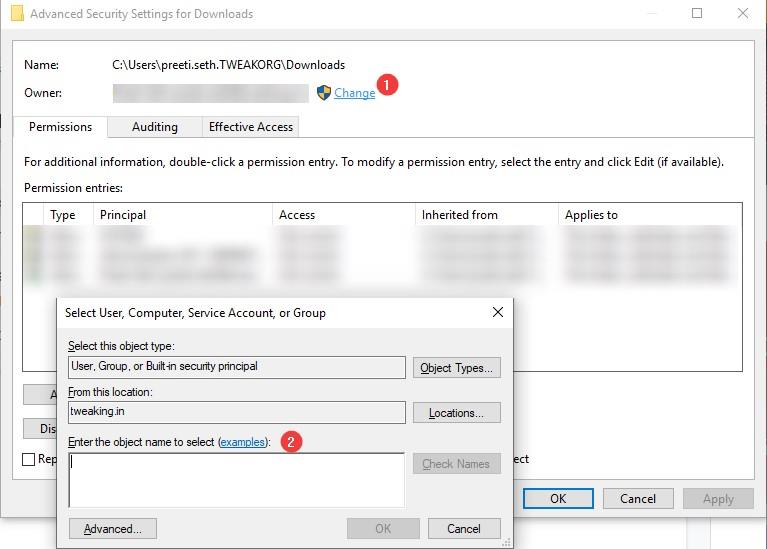
6. Če pa ne poznate uporabniškega imena, kliknite na Napredno prisotno spodaj levo.
7. Kliknite Najdi zdaj, da si ogledate vse skupine in uporabnike, ustvarjene v računalniku.
8. Izberite uporabniško ime ali skupino > kliknite V redu
9. Nato kliknite Uredi, da nastavite popoln dostop do mape datotek za svoj račun.
10. Pod Dovoljenja nastavite na Popoln nadzor > Uporabi > V redu. Če svojega računa ne najdete na seznamu, kliknite gumb Dodaj.
Temu koraku moramo slediti tolikokrat, ko Windows 10 Installer ne more upravljati dovoljenj za datoteke.
Tehnika 3: Spremenite možnosti File Explorerja
Če se File Explorer še naprej zruši v vašem sistemu Windows 10, lahko to popravite tako, da spremenite nastavitve. Če želite to narediti, sledite spodnjim korakom:
- Pritisnite tipko Windows + S v celoti.
- Naslednji tip možnosti mape > izberite Možnosti Raziskovalca datotek.
- Nato pod možnostmi File Explorerja kliknite zavihek Pogled.
- Tukaj v razdelku Napredne nastavitve poiščite okna mape za zagon v ločenem postopku. Označite polje pred možnostjo.
- Kliknite Uporabi > V redu.
Zdaj uporabite Windows Explorer in se ne bi smeli soočiti s težavo z zrušitvijo v Raziskovalcu Windows.
Tehnika 4: Spremenite velikost besedila
Po mnenju nekaterih uporabnikov se Windows Explorer zruši, če velikost besedila ni primerna. Zato bomo morali za odpravo te težave prilagoditi velikost pisave. Če želite izvedeti, kako to storiti, sledite spodnjim korakom:
- Skupaj pritisnite tipko Windows + I, da odprete nastavitve sistema Windows.
- Kliknite Sistem.
- V novem oknu, ki se odpre pod Display, poiščite razdelek Merilo in postavitev. Zdaj kliknite puščico navzdol pod Spremeni velikost besedila, aplikacij in drugih elementov. Naredite ga na 100 % ali lahko uporabite 200 %, kot želite.
Zdaj poskusite uporabiti File Explorer, odpraviti je treba težavo, da se Windows 10 Explorer nenehno zruši.
Tehnika 5: Očistite zgodovino Windows Explorerja
Včasih lahko brisanje zgodovine Windows Explorerja pomaga odpraviti, da se Explorer še naprej zruši v sistemu Windows 10.
- Pritisnite tipko Windows + S v celoti.
- Naslednji tip možnosti mape > izberite Možnosti Raziskovalca datotek.
- Tukaj pod zavihkom Splošno kliknite gumb Počisti poleg »Počisti zgodovino raziskovalca datotek«.
- Kliknite Uporabi > V redu, da shranite spremembe.
Ta tehnika bi morala popraviti, da se File Explorer nenehno zruši v sistemu Windows 10. Če se težava znova pojavi, boste morali znova počistiti zgodovino datotek.
Če File Explorer ne deluje v sistemu Windows 10, preberite ta priročnik .
Tehnika 6: Onemogočite nedavno datoteko in mapo v razdelku za hitri dostop
- Pritisnite tipko Windows + S v celoti.
- Naslednji tip možnosti mape > izberite Možnosti Raziskovalca datotek.
- Tukaj kliknite zavihek Splošno, v razdelku Zasebnost poiščite možnosti Prikaži nedavno uporabljene datoteke v hitrem dostopu in Pokaži pogosto uporabljene mape v možnostih Hitri dostop . Počistite polje.
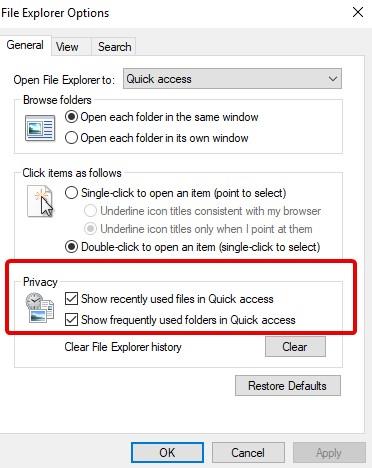
- Kliknite Uporabi > V redu.
To bo pomagalo popraviti, da se File Explorer ne odziva v sistemu Windows 10.
Tehnika 7: Namestite najnovejšo posodobitev sistema Windows
Če se Windows Explorer še naprej zruši ali se ne odziva v sistemu Windows 10, poskusite posodobiti Windows. Če želite izvedeti, kako posodobiti ali posodabljati računalnik z operacijskim sistemom Windows, preberite ta hitri vodnik.
Tehnika 8: Onemogočite ploščo za predogled
Zaradi podokna za predogled se lahko pojavi težava, ki se ne odziva File Explorerja. Zato boste morali za odpravo težave onemogočiti podokno za predogled. Če želite to narediti, sledite spodnjim korakom:
- Odprite File Explorer. Prepričajte se, da možnost podokna za predogled ni omogočena
- Nato kliknite zavihek Pogled > Možnosti.
- V novem oknu, ki se odpre, počistite potrditveno polje poleg možnosti » Pokaži obdelovalce predogleda v podoknu za predogled«.
- Kliknite Uporabi > V redu.
To bo pomagalo odpraviti, da se File Explorer ne odziva, Windows Explorer pa se pri težavi z operacijskim sistemom Windows 10 nenehno zruši.
Tehnika 9: Nastavite Windows Explorer, da odpre ta računalnik
Včasih se zaradi hitrega dostopa File Explorer zruši v sistemu Windows 10. Za rešitev te težave predlagamo, da spremenite nastavitve File Explorerja, da odprete ta računalnik. Če želite to narediti, sledite spodnjim korakom:
- Pritisnite tipko Windows + S v celoti.
- Naslednji tip možnosti mape > izberite Možnosti Raziskovalca datotek.
- Na zavihku Splošno kliknite puščico navzdol poleg možnosti »Odpri File Explorer za:«
- Tukaj izberite Ta računalnik namesto hitrega dostopa.
- Kliknite Uporabi > V redu.
Ko naredite te spremembe, zaženite File Explorer, s katerim se ne bi smeli soočiti, da se Explorer še naprej zruši ali se File Explorer ne odziva na težavo v sistemu Windows 10.
Tehnika 10: Posodobite grafični gonilnik
Če nobeden od korakov ni pomagal, poskusite posodobiti grafični gonilnik . To lahko storite ročno v upravitelju naprav. Ampak to bi bil malo tehnični proces. Zato predlagamo uporabo pripomočka za posodabljanje gonilnikov, tj. Advanced Driver Updater . S tem naprednim orodjem ne morete samo posodobiti zastarelega gonilnika, ampak lahko tudi načrtujete skeniranje. Poleg tega lahko naredite varnostno kopijo starih gonilnikov, preden jih posodobite, tako da jih je mogoče obnoviti, če pride do težave.
Ta korak bo zagotovo pomagal odpraviti težavo, ki se ne odziva File Explorerja v sistemu Windows 10. Poleg tega lahko uporabite Advanced Driver Updater za posodobitev drugih zastarelih gonilnikov in odpravljanje težav z modrim zaslonom smrti zaradi nezdružljivih ali zastarelih gonilnikov.
Če vas zanima napaka modrega zaslona smrti , si lahko ogledate naš vodnik o Stop 0x000000f4 , IRQL_NOT_LESS_OR_EQUAL .
Če imate še kakšne predloge ali vprašanja, jih pustite v komentarjih. Radi slišimo od vas.











